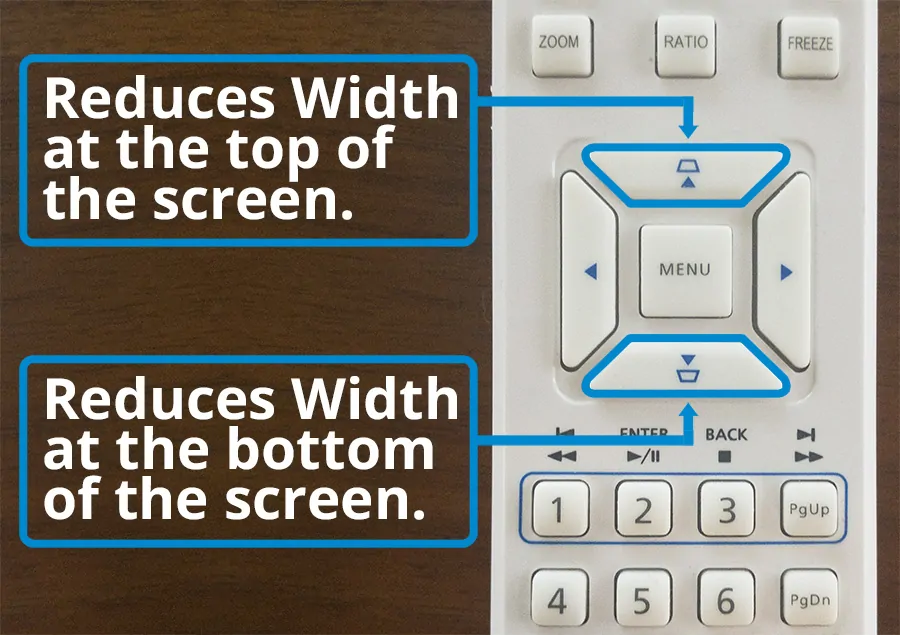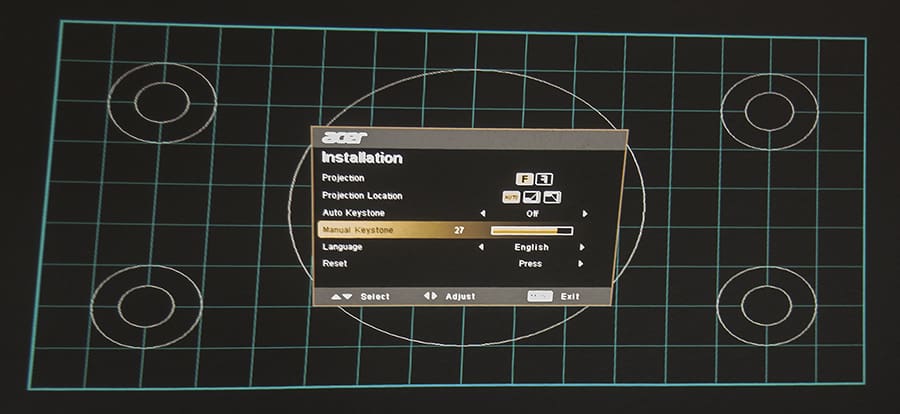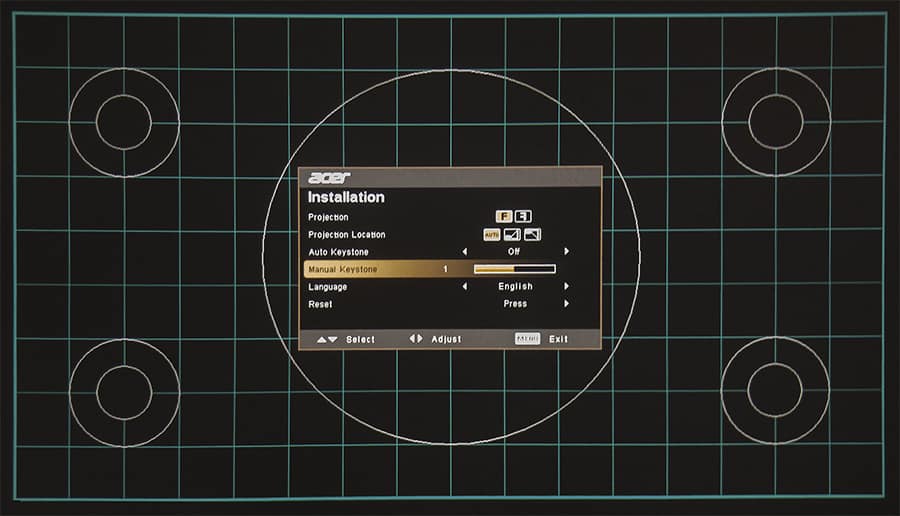Проектор не умещается на весь экран? Проверьте эти 3 решения
Все проекторы позволяют пользователям настраивать размер экрана. Однако иногда вы можете заметить, что проектор не умещается на весь экран . Пользователи могут регулировать размер экрана с помощью элементов управления, указанных на проекторе. Но некоторые пользователи сообщают, что проектор не будет снимать экран на своих устройствах с Windows 10, как сообщалось на форумах сообщества Reddit .
У меня есть Benq HT1070. Проецируемое изображение касается верхней и нижней части моего 100 ″ экрана, но не достигает левой и правой сторон примерно на 2 ″ -4 ″. Углы квадратные, поэтому я в замешательстве. Что на самом деле глупого я здесь скучаю?
Выполните действия, описанные в этой статье, чтобы устранить проблему, из-за которой проектор не заполнил экран.
Проектор не заполнит экран
1. Проверьте исходное устройство и соотношение экрана проекта
- Экран вашего проектора и соотношение сторон дисплея источника должны совпадать, прежде чем вы сможете заполнить весь экран.
- Сначала проверьте соотношение сторон дисплея / монитора вашей системы. Большинство современных дисплеев имеют соотношение сторон 16: 9.
- Если проектор не умещается на весь экран, это означает, что для него установлено соотношение сторон 16:10.
- Вы можете легко изменить соотношение сторон экрана с помощью пульта ДУ проектора.
- Сначала включите проектор и переключитесь на источник изображения (подключитесь к ноутбуку или мобильному устройству).
- Нажимайте кнопку Aspect на пульте дистанционного управления, пока не найдете идеальное соотношение сторон.
Узнайте, как правильно настроить проектор в Windows 10 с помощью этих подробных руководств.
2. Попробуйте дублировать экран из системы Windows
- Подключите проектор к компьютеру и включите проектор
- Откройте Центр действий из панели задач.
- Нажмите на вариант проекта .
- Нажмите на Дублировать вариант.
- Следуйте инструкциям на экране, если это будет предложено.
- Это должно отправить полный экран на проектор.
Если проблема не устранена, проверьте настройки разрешения экрана.
- Нажмите на Пуск и выберите Настройки.
- Перейдите в систему и нажмите « Показать».
- Нажмите на Дополнительные настройки дисплея.
- Установите разрешение на собственное разрешение экрана.
- Если нет, измените разрешение в разделе « Отображение ».
3. Другие решения, чтобы попробовать
- Соединение HDMI автоматически выберет правильное разрешение. Однако, если вы используете VGA-соединение, вам может потребоваться настроить разрешение вручную.
- Убедитесь, что проектор полностью уменьшен с помощью съемника. В случае непреднамеренного изменения масштаба проектора это приведет к проблемам с соотношением сторон экрана.
- Проверьте правильность расположения проектора. Включите проектор и обратите внимание на синий экран, который появляется во время запуска. Это должно дать вам краткое представление о размещении проектора. Если синий экран не заполнен, вам может потребоваться переместить проектор вперед / назад в зависимости от расположения.
СВЯЗАННЫЕ ИСТОРИИ, КОТОРЫЕ ВЫ МОЖЕТЕ КАК:
- Невозможно отобразить на проектор VGA в Windows 10 [ЛЕГКИЕ ШАГИ]
- Как заставить Windows 10 распознавать мой второй монитор?
- Вот как можно привести Windows 10 к Roku
Что играет важную роль в правильной настройке процессора. Что делает объектив проектора одного проектора лучше, чем у другого так это особенности объектива называемого коэффициент масштабирования. Что такое расстояние проекции и коэффициент проекции. Особенности фокусного расстояние и настройки проектора мы рассмотрим в этой статье.
Оглавление
- Что такое масштабирование объектива в проекторе?
- Расстояние проецирования между проектором и экраном
- Коэффициент проекции проектора
- Как правильно установить и настроить проектор?
- Что такое сдвиг объектива проектора
- Что такое горизонтальная и вертикальная коррекция трапецеидальных искажений проектора?
Что такое масштабирование объектива в проекторе?
Проектор с зум-объективом позволяет увеличивать или уменьшать изображение на экране не перемещая сам проектор. Функция увеличения в проекторе может быть достигнута в цифровом или оптическом режиме путем перестановки линз внутри объектива. Цифровое увеличение не подходит для проекторов и функция цифрового увеличения обычно не предлагается. Оптический зум является предпочтительной функцией масштабирования в проекторе.
Некоторые проекторы оснащены моторизованным зумом, который может управлять зумом проектора с помощью пульта дистанционного управления. Ручное масштабирование означает, что вам придется вручную поворачивать кольцо увеличения объектива проектора, чтобы отрегулировать увеличение.
Читайте: Экран для проектора как выбрать и какой купить?
Если говорят что проектор имеет коэффициент масштабирования 2. Это означает что размер самого большого изображения вдвое больше самого маленького. Таким образом коэффициент масштабирования определяется как отношение размера самого большого изображения к наименьшему изображению, которое может увеличить проектор.
Хотя проекторы с высоким диапазоном масштабирования выглядят очень привлекательно, поскольку они обеспечивают высокую гибкость при размещении проектора это не самая необходимая функция, поскольку она может влиять на яркость и резкость проектора.
Для создания объектива с большим зумом требуется больше элементов объектива, что делает его более сложным и восприимчивым к отсутствию очень четкой фокусировки, которая может быть достигнута простейшими высококачественными объективами.
Читайте: Акустика для домашнего кинотеатра: Как правильно выбрать?
Таким образом, по нашему мнению, проектор без масштабирования лучше и размер изображения на экране должен быть отрегулирован в зависимости от расположения и расстояния проецирования проектора. Если вам нужен зум-объектив, выберите самый короткий зум-объектив и постарайтесь не использовать диапазон телефото зум-объектива поскольку яркость проектора уменьшится.
Расстояние проецирования между проектором и экраном
Расстояние проецирования проектора определяется как расстояние проектора от экрана. Расстояние проекции является важной спецификацией для проектора и определяет минимальное и максимальное расстояние, на которое проектор может быть установлен от экрана.
Читайте: Проектор для домашнего кинотеатра: Как выбрать и какой лучше купить?
Кроме того, расстояние проецирования проектора можно классифицировать как проекторы с коротким и ультра коротким расстоянием, которые можно устанавливать очень близко к экрану.
Коэффициент проекции проектора
Что означает коэффициент проекции, так это расстояние проецирования проектора, деленное на максимальную ширину экрана на этом расстоянии. Зная коэффициент проекции проектора, вы можете рассчитать насколько далеко проектор должен находиться от экрана.
Читайте: Типы проекторов их разрешение и принцип их работы
Например если ширина экрана который вы хотите составляет 2,5 метра а проектор, который вы планируете купить имеет коэффициент проекции от 1:1 до 1,5:1 (переменное соотношение указывается из-за того, что проектор имеет зум-объектив, как описано выше). То проектор должен находиться на расстоянии 2,5×1 = 2,5 метра и 2,5×1,5 = 3,75 метров от экрана.
Если вы знаете расстояние на которое вы хотите поместить проектор в комнате и размер экрана который вы хотите тогда вы можете рассчитать коэффициент проекции. Например вы хотите чтобы проектор находился на расстоянии 3 метра от экрана и вам нужна ширина экрана 2,5 метра, то вам нужен проектор с коэффициентом проекции 3/2,5 = 1,2.
Как правильно установить и настроить проектор?
Под установкой мы подразумеваем правильную фиксацию проектора таким образом, чтобы проецируемое изображение на экране выравнивалось или точно помещалось на экране без искажения. Распространенными искажениями проецируемого изображения являются то что изображение не идеально квадратное или противоположные стороны изображения не равны и многие другие проблемы.
Что такое сдвиг объектива проектора
При настройке проекторов очень трудно расположить изображение проектора в центре экрана. Изображение может падать выше или сбоку экрана. Практически невозможно добиться идеального центрирования проецируемого изображения на экране просто переместив и отрегулировав сам проектор. Чтобы исправить это у проекторов есть опция называемая Lens Shift. Что означает «Сдвиг объектива проектора».
Таким образом сдвиг объектива в проекторе — это существенная особенность. Сдвиг объектива в проекторе может перемещать проецируемое изображение вверх или вниз и это называется «Вертикальное смещение».
Сдвиг по горизонтали в проекторе — это когда проецируемое изображение с экрана перемещается влево или вправо. Большинство проекторов имеют ручное управление для выполнения функции сдвига объектива. В некоторых высокопроизводительных проекторах эта функция может быть моторизована и управляться дистанционно.
Что такое горизонтальная и вертикальная коррекция трапецеидальных искажений проектора?
Горизонтальная и вертикальная коррекция трапецеидальных искажений означает форму проецируемого изображения, когда проектор не совпадает с центром экрана.
Например если проектор находится над экраном, то формируется вертикальное изображение трапецеидального искажения а если проектор смещается от центральной линии по горизонтали возникает ошибка горизонтального трапецеидального искажения. Краеугольные изображения формируются потому, что изображение проектора не падает точно под требуемым углом 90 ° к плоскости экрана. Картинка здесь показывает различные виды ключевых проблем.
Читайте: Проектор или телевизор: Что лучше выбрать для дома?
Большинство проекторов имеют функцию коррекции трапецеидальных искажений, которая выполняется визуально с помощью пульта дистанционного управления проектора. Некоторые модели проекторов имеют полностью автоматическую функцию коррекции трапецеидальных искажений, благодаря которой проектор автоматически обнаруживает и корректирует изображение трапецеидальных искажений одним нажатием кнопки на пульте дистанционного управления проектора.
Загрузка…
Большая часть волшебства домашних кинотеатров связана с вещами, которые вы часто не видите. Конечно, есть системы высшего класса, у которых есть определенный визуальный вау-фактор. Но в том ценовом диапазоне, который большинство нормальных людей готовы потратить на свою домашнюю развлекательную систему, наибольшую отдачу от вложенных средств может принести выход за пределы крысиной гонки больших панелей и прыжок прямо в буквально высшую лигу: проекторы.
Они могут быть устрашающими, и высококлассный проектор может стоить вам столько же, сколько и высококлассный телевизор, но многие люди добиваются успеха с проекторами среднего уровня, потому что они предлагают тот вау-фактор гигантского экрана, который достаточно хорош.. Более того, с ростом использования проекторов в отрасли, большая часть оборудования теперь легче настраивается и используется. Некоторые люди могут беспокоиться, что не смогут правильно настроить изображение на проекторе, но именно поэтому мы здесь. В этой статье мы рассмотрим основы правильной настройки проектора: регулировку угла, подгонку изображения к экрану и выпрямление.
Вот шаги, чтобы правильно настроить изображение на проекторе:
- Включите проектор, чтобы отобразить изображение
- Используйте ножки или сдвиг объектива, чтобы отрегулировать угол изображения.
- Используйте коррекцию трапецеидальных искажений для корректировки формы изображения
- Увеличение или уменьшение масштаба до размера экрана
- При необходимости повторите вышеуказанные шаги, чтобы отобразить изображение на экране.
Это слишком много для некоторых людей, и это отпугивает их от использования проекторов из-за дополнительных хлопот, но с этими вещами действительно не так уж сложно справиться. Далее мы подробно объясним различные шаги для правильной настройки изображения проектора.
Отрегулируйте угол проектора
Возьмем, к примеру, регулировку угла. После того, как вы настроили проектор, шансы, что он правильно выровняется с экраном, довольно низки. Как и в любом другом случае, сначала придется немного повозиться, чтобы настроить его, и основная категория требуемых действий проектора будет связана с углом изображения, выходящего из него. Вы должны представить это так: есть прямоугольник света, исходящий из передней линзы проектора, поэтому задание угла превращается в работу по получению изображения «квадрат» со стеной. Для этого есть несколько цифровых инструментов, которые будут обсуждаться позже, но в первую очередь вы должны попытаться настроить физическое оборудование как можно лучше.
Регулировка угла с помощью ножек проектора
Для обычного проектора вашей первой остановкой здесь будут ноги. Практически на всех проекторах потребительского класса должно быть не менее двух, а может быть, трех или четырех ножек внизу, которые предназначены для вкручивания и выкручивания для выравнивания машины. Очевидно, что если ваш проектор крепится к потолку, это не применимо. Но для проекторов, которые где-то находятся, вашей первой задачей будет включить их, направить на экран и начать с использования ножек проектора для настройки изображения. Вы должны сделать так, чтобы два верхних угла изображения совпадали друг с другом по горизонтали. Если ваш экран ровный, что, вероятно, так и есть, это можно сделать, установив фактический уровень на верхней части проектора и наблюдая за ним, чтобы правильно отрегулировать ножки. Однако чаще всего
Одно важное замечание: изображение может накладываться на экран, то есть в этом месте оно может быть слишком широким или даже слишком узким. Мы поиграем с этим позже. А пока сфокусируйтесь на двух верхних углах и выровняйте их с экраном, прежде чем двигаться дальше.
Регулировка угла на потолочном проекторе
«А что, если у меня потолочный проектор?» Отличный вопрос. Большинство потолочных креплений имеют, по крайней мере, некоторое шарнирное соединение или регулировку, доступную на стыке, на котором держится проектор. Итак, посмотрите на свое крепление и посмотрите, есть ли способ отрегулировать угол оттуда. Если нет, есть еще несколько вариантов, так что продолжайте читать.
Регулировка угла с помощью элементов управления сдвигом объектива
Затем вы можете посмотреть, есть ли в вашем проекторе так называемые элементы управления сдвигом объектива. Вместо того, чтобы перемещать весь проектор, изменяя длину ножек или шарнира, удерживающего потолок, установленный проектор, вы можете фактически переместить сам объектив. По моему опыту, это менее распространенная особенность, особенно в бюджетных моделях. Но проконсультируйтесь с инструкциями по «сдвигу объектива» в руководстве по проектору и посмотрите, что в нем говорится. Вы можете изменить фактическое положение линзы, чтобы выровнять верхние углы. Как только проектор выровнен, самое время приступить к остальной части установки.
Регулировка проектора по размеру экрана – коррекция KeyStone и масштабирование
Итак, у вас уровень верхних углов, но нижние углы не совпадают. Возможно, изображение выглядит сужающимся, как воронка, широким вверху и сужающимся к низу или наоборот. Эта форма в виде трапеции – не то, что вам нужно, но это прогресс! Это указывает на то, что ваш проектор не расположен прямо в центре экрана, что имеет смысл. Проекторы почти всегда находятся на столе, в нише под экраном или где-то над экраном. Затем свет падает на экран под углом, так что вы получаете форму широкоугольного на одном конце.
К счастью, это настолько известная проблема с проекторами, что наличие инструмента для ее исправления является отраслевым стандартом. краеугольный каменьИсправление. Он назван так, потому что «замковый камень» из кладки – это последний блок, который держит арку вверх, и имеет ту же трапециевидную форму.
Коррекция трапецеидальных искажений – это цифровой элемент управления, позволяющий решить эту проблему с углом, изменив способ отображения изображения проектором. Это означает, что с помощью физических кнопок или цифровых элементов управления (обратитесь к руководству вашего проектора, чтобы выяснить, как получить доступ к коррекции трапецеидальных искажений) вы можете просто отрегулировать коррекцию вверх или вниз, чтобы увидеть свой прогресс. После того, как вы получили доступ к коррекции проекции трапецеидального искажения, используйте ее, пока изображение не станет прямоугольным. В основном, пока верхние углы не совпадут с нижними углами по прямой линии. См. Изображения ниже.
Это изображение проектора до настройки трапецеидальных искажений. Обратите внимание, изображение сильно искажено, так как ни один из углов не параллелен друг другу.
Это изображение проектора после настройки параметров трапеции. Обратите внимание, теперь изображение представляет собой почти идеальный прямоугольник.
Одно замечание: я обсуждал только вертикальную коррекцию трапецеидальных искажений. Возможно, вам понадобится коррекция горизонтального трапецеидального искажения, но варианты здесь менее стандартные. Некоторые проекторы предлагают коррекцию трапецеидальных искажений по горизонтали, а также по вертикали, и по мере того, как отрасль продвигается вперед, делают все больше и больше, но, если ваш проектор этого не делает, вам придется выполнить «ручную» коррекцию трапецеидальных искажений по горизонтали, что очень приятно Это значит, что вам нужно переместить проектор так, чтобы он совпадал с центральной линией экрана.
Поиграйте с коррекцией вертикального трапецеидального искажения и горизонтальной, если она у вас есть, пока проецируемое изображение не станет четким прямоугольником. Затем вы готовы перейти к следующему этапу настройки экрана.
Регулировка масштаба проектора
После настройки угла и коррекции трапецеидальных искажений ваше прямоугольникИзображение может по-прежнему перекрываться краями экрана или заполнять его недостаточно. Итак, найдите функцию масштабирования на своем проекторе и поверните ее вверх или вниз, чтобы изображение соответствовало экрану по горизонтали. Вероятно, он все еще будет слишком высоким или слишком низким, но на последнем завершающем этапе продолжайте читать следующий раздел.
Как выпрямить изображение проектора: итерация
К настоящему времени вы проделали большую работу, установив угол наклона, исправив трапецеидальные искажения и, возможно, даже переместив проектор для решения любых проблем с размещением. Теперь вы обнаружили, что функция масштабирования показала, что ваш проектор находится либо слишком далеко, либо слишком близко, чтобы идеально соответствовать экрану.
Последний шаг – раз и навсегда выпрямить изображение проектора – звучит неправильно. На самом деле это означает повторить все вышесказанное, но на этот раз с меньшими приращениями. Если вы отрегулировали угол, а затем при коррекции трапецеидального искажения получился прямоугольник, который кажется изогнутым, вам, вероятно, придется снова отрегулировать угол. Если при увеличении масштаба до размера экрана изображение оставалось выше или ниже экрана по вертикали, вам может потребоваться поднять или опустить проектор и навести его немного выше или ниже, чтобы выровнять его с экраном. Но, угадайте, это немного сместит проекцию трапецеидальных искажений, так что ее придется пересмотреть. Но не расстраивайтесь: если вы будете продолжать и сосредотачиваться на чем-то одном, вы будете готовы мгновенно вернуться к действительно огромному экрану.
Надеюсь, эта статья была вам полезна! Если вы хотите купить новый проектор, загляните на нашу страницу рекомендуемых проекторов! На этой странице представлены наши рекомендуемые подборки отличных проекторов по очень справедливым и доступным ценам.
Источник записи: https://thehometheaterdiy.com
Содержание
- Получение нужного размера, Проецируемого изображения – Инструкция по эксплуатации BenQ W1070
- Страница 14
- Как настроить изображение на проекторе?
- Как уменьшить изображение на проекторе?
- Почему изображение с проектора искажено?
- Как закрепить картинку на проекторе?
- Как вы увеличиваете и уменьшаете обзор проектора?
- Как увеличить изображение на проекторе?
- Как далеко должен быть проектор от экрана?
- Могут ли проекторы располагаться под углом?
- Должен ли проектор быть прямым?
- Как вы устраняете проблемы с проектором?
- Как настроить фокусировку на проекторе?
- Где разместить проектор?
- Как я могу улучшить качество своего проектора?
- Вы можете отрегулировать размер проектора?
- Насколько большим будет изображение моего проектора?
- Точная настройка размера и резкости изображения, Коррекция трапецеидального искажения, Коррекция
- Увеличение и поиск деталей, Выбор формата изображения, Выбор
- Ру сский формат изображения
- Настройка проектора, его изображения, фокуса, расстояния, трапеции и других параметров
- Что такое масштабирование объектива в проекторе?
- Расстояние проецирования между проектором и экраном
- Коэффициент проекции проектора
- Как правильно установить и настроить проектор?
- Что такое сдвиг объектива проектора
- Что такое горизонтальная и вертикальная коррекция трапецеидальных искажений проектора?
- Как настроить изображение на проекторе?
- Как уменьшить изображение на проекторе?
- Почему изображение с проектора искажено?
- Как закрепить картинку на проекторе?
- Как вы увеличиваете и уменьшаете обзор проектора?
- Как увеличить изображение на проекторе?
- Как далеко должен быть проектор от экрана?
- Могут ли проекторы располагаться под углом?
- Должен ли проектор быть прямым?
- Как вы устраняете проблемы с проектором?
- Как настроить фокусировку на проекторе?
- Где разместить проектор?
- Как я могу улучшить качество своего проектора?
- Вы можете отрегулировать размер проектора?
- Насколько большим будет изображение моего проектора?
Получение нужного размера, Проецируемого изображения – Инструкция по эксплуатации BenQ W1070
Страница 14
Получение нужного размера
проецируемого изображения
Размер проецируемого изображения зависит от расстояния между объективом проектора
и экраном, настройки масштабирования и видеоформата.
Проектор всегда следует располагать на горизонтальной поверхности (например, на
столе) в направлении, перпендикулярном экрану. Это позволит избежать перекоса
изображения из-за проецирования под углом (или на косо расположенную поверхность).
При монтаже проектора под потолком необходимо устанавливать его в перевернутом
положении.
Если проектор располагается на большем удалении от экрана, размер проецируемого
изображения увеличивается, и пропорционально увеличивается вертикальное смещение.
При определении места установки экрана и проектора необходимо учитывать
вертикальное смещение и требуемый размер проецируемого изображения, которые прямо
пропорциональны проекционному расстоянию.
Данный проектор оснащен подвижным объективом. См.
. Значения вертикального смещения изображения, измеряемые при сдвиге
объектива в крайнее верхнее и крайнее нижнее положение, приведены в таблицах
размеров на стр.
Сдвиг объектива возможен только в модели W1070.
Определение положения проектора для заданного размера
экрана
1. Определите соотношение сторон экрана: 16:9 или 4:3.
2. В таблице (в столбцах
) найдите размер экрана, наиболее близкий к
размеру вашего экрана. Пользуясь полученным значением, найдите в строке
соответствующее среднее расстояние до экрана в столбце
значение). Данное значение и будет представлять собой расстояние проецирования.
3. Исходя из положения экрана и диапазона регулировки сдвига объектива по вертикали,
выберите точную высоту установки проектора.
W1070: Если вы используете 120-дюймовый экран с соотношением сторон 4:3, см. таблицу
. Среднее расстояние проецирования
Определение рекомендуемого размера экрана для заданного
расстояния
Данный способ может использоваться в том случае, если пользователь приобрел
проектор и ему нужно узнать размер экрана, соответствующий размерам комнаты.
Максимальный размер экрана ограничивается физическими размерами комнаты.
1. Определите соотношение сторон экрана: 16:9 или 4:3.
2. Измерьте расстояние от проектора до места, где предполагается разместить экран.
Данное значение и будет представлять собой расстояние проецирования.
Источник
Как настроить изображение на проекторе?
Как уменьшить изображение на проекторе?
При перемещении проектора ближе к экрану изображение становится меньше, а при удалении проектора от экрана размер изображения увеличивается. Если у проектора есть кольцо управления масштабированием. Вы также можете использовать это для настройки размера изображения.
Почему изображение с проектора искажено?
Если проектор расположен не по центру прямо перед экраном, а наклонен или наклонен к нему, результирующее изображение будет искажено до трапециевидной формы. … Благодаря автоматической коррекции трапецеидальных искажений проектор автоматически обнаружит и исправит искаженное изображение одним нажатием кнопки.
Как закрепить картинку на проекторе?
Вот шаги, чтобы правильно настроить изображение на проекторе:
Как вы увеличиваете и уменьшаете обзор проектора?
Изменение размера изображения с помощью кнопок Wide и Tele
Как увеличить изображение на проекторе?
При перемещении проектора ближе к экрану изображение становится меньше, а при удалении проектора от экрана размер изображения увеличивается. Если у проектора есть кольцо управления масштабированием. Вы также можете использовать это для настройки размера изображения.
Как далеко должен быть проектор от экрана?
Короткофокусная проекция обычно означает расстояние от 3 до 8 футов от проектора до экрана.
Могут ли проекторы располагаться под углом?
Вы можете использовать проектор под углом, просто будьте готовы внести некоторые коррективы в изображение. Скорее всего, сначала он будет смещен по центру или будет искажен. Это не обязательно означает, что вам нужно перемещать проектор, есть способы сфокусировать изображение с помощью коррекции трапецеидальных искажений или сдвига объектива.
Должен ли проектор быть прямым?
Проектор не нужно центрировать на экране, если проектор имеет диапазон горизонтального сдвига объектива для перемещения изображения на экран. Не все проекторы имеют горизонтальный сдвиг объектива, который отличается от коррекции трапецеидальных искажений.
Как вы устраняете проблемы с проектором?
Как исправить общие проблемы с проектором
Как настроить фокусировку на проекторе?
Включите проектор и выведите изображение. Нажимайте кнопку объектива на панели управления несколько раз, пока не появится экран настройки фокуса, или нажмите кнопку фокусировки на пульте дистанционного управления. Нажмите и удерживайте кнопки со стрелками на панели управления проектора или пульте дистанционного управления, чтобы настроить фокус.
Где разместить проектор?
Совместите центр объектива с центром экрана. Убедитесь, что проектор расположен как можно ровнее и перпендикулярно экрану. Дальние края проецируемого изображения должны быть одинакового размера, а в идеале должен быть заполнен весь экран.
Как я могу улучшить качество своего проектора?
Есть пять советов, которые помогут вам оптимизировать производительность вашего проектора.
Вы можете отрегулировать размер проектора?
Вы можете изменить размер изображения с помощью кольца масштабирования проектора или кнопок Wide и Tele, в зависимости от модели проектора. Примечание. Вы можете отобразить шаблон, который поможет настроить проецируемое изображение, используя меню «Настройки».
Насколько большим будет изображение моего проектора?
Так, например, наиболее распространенное проекционное соотношение проектора — 2,0. Это означает, что для каждого фута ширины изображения проектор должен находиться на расстоянии 2 фута или D / W = 2/1 = 2,0. Так что, если я использую проектор с проекционным соотношением 2,0 и у меня ширина изображения 5 футов, то мое проекционное расстояние должно быть 10 футов.
Источник
Точная настройка размера и резкости изображения, Коррекция трапецеидального искажения, Коррекция
Точная настройка, Трапецеидального искажения» на, Ру сский
Точная настройка размера и резкости изображения
Отрегулируйте размер проецируемого
изображения с помощью кольца
регулировки МАСШТАБА.
Затем сфокусируйте изображение
регулятором ФОКУСА.
Коррекция трапецеидального искажения
Трапецеидальность выражается в заметном увеличении ширины верхней или нижней части
проецируемого изображения. Это происходит, когда проектор не перпендикулярен экрану.
Для исправления этого эффекта помимо регулировки положения проектора можно
использовать меню Автокорр. Трапеции или Трапецеидальность, чтобы вручную
произвести коррекцию, выполнив одно из описанных ниже действий.
•
Использование меню Автокорр. Трапеции
Она может скорректировать трапецеидальность автоматически.
•
С помощью пульта ДУ
Нажмите кнопку MENU/EXIT и кнопками
выберите меню ДИСПЛЕЙ.
чтобы выбрать меню Автокорр. Трапеции, а затем
для установки значения Выкл. и отключения функции
или пульте ДУ откройте страницу
коррекции трапецеидальности.
Кнопкой
расширение в верхней части
изображения. Кнопкой
скорректируйте расширение в нижней
С помощью экранного меню
Нажмите кнопку MENU/EXIT и
кнопками
меню Автокорр. Трапеции, а затем
клавишу
значения Выкл. и отключения функции Автокорр. Трапеции.
Нажмите кнопку MENU/EXIT и кнопками
выберите меню ДИСПЛЕЙ.
Увеличение и поиск деталей, Выбор формата изображения, Выбор
Кнопкой выберите Трапецеидальность и нажмите MODE/ENTER.
Отобразится страница Трапецеидальность.
чтобы устранить расширение в
верхней части изображения, либо
чтобы устранить расширение в нижней части
Увеличение и поиск деталей
Чтобы посмотреть детали на проецируемом изображении, увеличьте его. Для
перемещения по изображению воспользуйтесь кнопками перемещения.
1.
Нажмите MENU/EXIT и кнопками
выберите меню ДИСПЛЕЙ.
Кнопкой выберите меню Цифровое увеличение и нажмите MODE/ENTER.
Появится панель увеличения.
Нажимая кнопку на проекторе увеличьте изображение до нужного размера.
Перемещение по изображению возможно только после его увеличения. Во время
детального просмотра возможно дальнейшее увеличение изображения.
Выбор формата изображения
цифровой обработке сигнала могут динамически растягивать и масштабировать выходное
изображение так, чтобы его формат отличался от формата изображения входного сигнала.
Чтобы изменить формат проецируемого изображения (независимо от формата
Нажмите MENU/EXIT и кнопками
выберите меню ДИСПЛЕЙ.
Кнопкой выберите Формат.
Нажимайте кнопки / для выбора формата, соответствующего формату
входного видеосигнала и параметрам экрана.
Ру сский формат изображения
Авто:
Кадр проецируется в исходном формате
и пропорционально изменяется до
совпадения с шириной экрана. Эта
функция позволяет максимально
использовать площадь экрана при
проецировании изображений в
форматах, отличных от 4:3 или 16:9,
без изменения формата изображения.
Реальн:
Кадр проецируется с исходным
разрешением, а его размер подгоняется
к размеру экрана. Если входной сигнал
имеет меньшее разрешение, размер
проецируемого изображения окажется
меньше полного размера экрана. При
необходимости, для увеличения размера
изображения можно передвинуть
проектор ближе к экрану. После этого
может также потребоваться настройка
фокуса проектора.
В свободных темных областях экрана
могут отображаться меню проектора.
4:3:
Преобразование кадра с получением в
центре экрана изображения в формате
4:3. Это больше всего подходит для
изображений с форматом 4:3 (например,
мониторы компьютеров, стандартные
телевизоры и фильмы DVD с форматом
4:3), так как в этом случае изменение
формата не требуется.
16:9:
Преобразование кадра с получением в
центре экрана изображения в формате
16:9. Этот режим удобен для
изображений с исходным форматом
кадра 16:9 (как у телевизоров высокой
четкости), так как формат изображения
при этом не изменяется.
Источник
Настройка проектора, его изображения, фокуса, расстояния, трапеции и других параметров
Что играет важную роль в правильной настройке процессора. Что делает объектив проектора одного проектора лучше, чем у другого так это особенности объектива называемого коэффициент масштабирования. Что такое расстояние проекции и коэффициент проекции. Особенности фокусного расстояние и настройки проектора мы рассмотрим в этой статье.
Что такое масштабирование объектива в проекторе?
Проектор с зум-объективом позволяет увеличивать или уменьшать изображение на экране не перемещая сам проектор. Функция увеличения в проекторе может быть достигнута в цифровом или оптическом режиме путем перестановки линз внутри объектива. Цифровое увеличение не подходит для проекторов и функция цифрового увеличения обычно не предлагается. Оптический зум является предпочтительной функцией масштабирования в проекторе.
Некоторые проекторы оснащены моторизованным зумом, который может управлять зумом проектора с помощью пульта дистанционного управления. Ручное масштабирование означает, что вам придется вручную поворачивать кольцо увеличения объектива проектора, чтобы отрегулировать увеличение.
Если говорят что проектор имеет коэффициент масштабирования 2. Это означает что размер самого большого изображения вдвое больше самого маленького. Таким образом коэффициент масштабирования определяется как отношение размера самого большого изображения к наименьшему изображению, которое может увеличить проектор.
Хотя проекторы с высоким диапазоном масштабирования выглядят очень привлекательно, поскольку они обеспечивают высокую гибкость при размещении проектора это не самая необходимая функция, поскольку она может влиять на яркость и резкость проектора.
Для создания объектива с большим зумом требуется больше элементов объектива, что делает его более сложным и восприимчивым к отсутствию очень четкой фокусировки, которая может быть достигнута простейшими высококачественными объективами.
Таким образом, по нашему мнению, проектор без масштабирования лучше и размер изображения на экране должен быть отрегулирован в зависимости от расположения и расстояния проецирования проектора. Если вам нужен зум-объектив, выберите самый короткий зум-объектив и постарайтесь не использовать диапазон телефото зум-объектива поскольку яркость проектора уменьшится.
Расстояние проецирования между проектором и экраном
Расстояние проецирования проектора определяется как расстояние проектора от экрана. Расстояние проекции является важной спецификацией для проектора и определяет минимальное и максимальное расстояние, на которое проектор может быть установлен от экрана.
Кроме того, расстояние проецирования проектора можно классифицировать как проекторы с коротким и ультра коротким расстоянием, которые можно устанавливать очень близко к экрану.
Коэффициент проекции проектора
Что означает коэффициент проекции, так это расстояние проецирования проектора, деленное на максимальную ширину экрана на этом расстоянии. Зная коэффициент проекции проектора, вы можете рассчитать насколько далеко проектор должен находиться от экрана.
Например если ширина экрана который вы хотите составляет 2,5 метра а проектор, который вы планируете купить имеет коэффициент проекции от 1:1 до 1,5:1 (переменное соотношение указывается из-за того, что проектор имеет зум-объектив, как описано выше). То проектор должен находиться на расстоянии 2,5×1 = 2,5 метра и 2,5×1,5 = 3,75 метров от экрана.
Если вы знаете расстояние на которое вы хотите поместить проектор в комнате и размер экрана который вы хотите тогда вы можете рассчитать коэффициент проекции. Например вы хотите чтобы проектор находился на расстоянии 3 метра от экрана и вам нужна ширина экрана 2,5 метра, то вам нужен проектор с коэффициентом проекции 3/2,5 = 1,2.
Как правильно установить и настроить проектор?
Под установкой мы подразумеваем правильную фиксацию проектора таким образом, чтобы проецируемое изображение на экране выравнивалось или точно помещалось на экране без искажения. Распространенными искажениями проецируемого изображения являются то что изображение не идеально квадратное или противоположные стороны изображения не равны и многие другие проблемы.
Что такое сдвиг объектива проектора
При настройке проекторов очень трудно расположить изображение проектора в центре экрана. Изображение может падать выше или сбоку экрана. Практически невозможно добиться идеального центрирования проецируемого изображения на экране просто переместив и отрегулировав сам проектор. Чтобы исправить это у проекторов есть опция называемая Lens Shift. Что означает «Сдвиг объектива проектора».
Таким образом сдвиг объектива в проекторе — это существенная особенность. Сдвиг объектива в проекторе может перемещать проецируемое изображение вверх или вниз и это называется «Вертикальное смещение».
Сдвиг по горизонтали в проекторе — это когда проецируемое изображение с экрана перемещается влево или вправо. Большинство проекторов имеют ручное управление для выполнения функции сдвига объектива. В некоторых высокопроизводительных проекторах эта функция может быть моторизована и управляться дистанционно.
Что такое горизонтальная и вертикальная коррекция трапецеидальных искажений проектора?
Горизонтальная и вертикальная коррекция трапецеидальных искажений означает форму проецируемого изображения, когда проектор не совпадает с центром экрана.
Например если проектор находится над экраном, то формируется вертикальное изображение трапецеидального искажения а если проектор смещается от центральной линии по горизонтали возникает ошибка горизонтального трапецеидального искажения. Краеугольные изображения формируются потому, что изображение проектора не падает точно под требуемым углом 90 ° к плоскости экрана. Картинка здесь показывает различные виды ключевых проблем.
Большинство проекторов имеют функцию коррекции трапецеидальных искажений, которая выполняется визуально с помощью пульта дистанционного управления проектора. Некоторые модели проекторов имеют полностью автоматическую функцию коррекции трапецеидальных искажений, благодаря которой проектор автоматически обнаруживает и корректирует изображение трапецеидальных искажений одним нажатием кнопки на пульте дистанционного управления проектора.
Источник
Как настроить изображение на проекторе?
Как уменьшить изображение на проекторе?
При перемещении проектора ближе к экрану изображение становится меньше, а при удалении проектора от экрана размер изображения увеличивается. Если у проектора есть кольцо управления масштабированием. Вы также можете использовать это для настройки размера изображения.
Почему изображение с проектора искажено?
Если проектор расположен не по центру прямо перед экраном, а наклонен или наклонен к нему, результирующее изображение будет искажено до трапециевидной формы. … Благодаря автоматической коррекции трапецеидальных искажений проектор автоматически обнаружит и исправит искаженное изображение одним нажатием кнопки.
Как закрепить картинку на проекторе?
Вот шаги, чтобы правильно настроить изображение на проекторе:
Как вы увеличиваете и уменьшаете обзор проектора?
Изменение размера изображения с помощью кнопок Wide и Tele
Как увеличить изображение на проекторе?
При перемещении проектора ближе к экрану изображение становится меньше, а при удалении проектора от экрана размер изображения увеличивается. Если у проектора есть кольцо управления масштабированием. Вы также можете использовать это для настройки размера изображения.
Как далеко должен быть проектор от экрана?
Короткофокусная проекция обычно означает расстояние от 3 до 8 футов от проектора до экрана.
Могут ли проекторы располагаться под углом?
Вы можете использовать проектор под углом, просто будьте готовы внести некоторые коррективы в изображение. Скорее всего, сначала он будет смещен по центру или будет искажен. Это не обязательно означает, что вам нужно перемещать проектор, есть способы сфокусировать изображение с помощью коррекции трапецеидальных искажений или сдвига объектива.
Должен ли проектор быть прямым?
Проектор не нужно центрировать на экране, если проектор имеет диапазон горизонтального сдвига объектива для перемещения изображения на экран. Не все проекторы имеют горизонтальный сдвиг объектива, который отличается от коррекции трапецеидальных искажений.
Как вы устраняете проблемы с проектором?
Как исправить общие проблемы с проектором
Как настроить фокусировку на проекторе?
Включите проектор и выведите изображение. Нажимайте кнопку объектива на панели управления несколько раз, пока не появится экран настройки фокуса, или нажмите кнопку фокусировки на пульте дистанционного управления. Нажмите и удерживайте кнопки со стрелками на панели управления проектора или пульте дистанционного управления, чтобы настроить фокус.
Где разместить проектор?
Совместите центр объектива с центром экрана. Убедитесь, что проектор расположен как можно ровнее и перпендикулярно экрану. Дальние края проецируемого изображения должны быть одинакового размера, а в идеале должен быть заполнен весь экран.
Как я могу улучшить качество своего проектора?
Есть пять советов, которые помогут вам оптимизировать производительность вашего проектора.
Вы можете отрегулировать размер проектора?
Вы можете изменить размер изображения с помощью кольца масштабирования проектора или кнопок Wide и Tele, в зависимости от модели проектора. Примечание. Вы можете отобразить шаблон, который поможет настроить проецируемое изображение, используя меню «Настройки».
Насколько большим будет изображение моего проектора?
Так, например, наиболее распространенное проекционное соотношение проектора — 2,0. Это означает, что для каждого фута ширины изображения проектор должен находиться на расстоянии 2 фута или D / W = 2/1 = 2,0. Так что, если я использую проектор с проекционным соотношением 2,0 и у меня ширина изображения 5 футов, то мое проекционное расстояние должно быть 10 футов.
Источник
14
Установка проектора
Получение нужного размера
проецируемого изображения
Размер проецируемого изображения зависит от расстояния между объективом проектора
и экраном, настройки масштабирования и видеоформата.
Проектор всегда следует располагать на горизонтальной поверхности (например, на
столе) в направлении, перпендикулярном экрану. Это позволит избежать перекоса
изображения из-за проецирования под углом (или на косо расположенную поверхность).
При монтаже проектора под потолком необходимо устанавливать его в перевернутом
положении.
Если проектор располагается на большем удалении от экрана, размер проецируемого
изображения увеличивается, и пропорционально увеличивается вертикальное смещение.
При определении места установки экрана и проектора необходимо учитывать
вертикальное смещение и требуемый размер проецируемого изображения, которые прямо
пропорциональны проекционному расстоянию.
Данный проектор оснащен подвижным объективом. См.
«Вертикальный сдвиг объектива»
на стр. 20
. Значения вертикального смещения изображения, измеряемые при сдвиге
объектива в крайнее верхнее и крайнее нижнее положение, приведены в таблицах
размеров на стр.
16
и
18
.
Сдвиг объектива возможен только в модели W1070.
Определение положения проектора для заданного размера
экрана
1. Определите соотношение сторон экрана: 16:9 или 4:3.
2. В таблице (в столбцах
«Размеры экрана»
) найдите размер экрана, наиболее близкий к
размеру вашего экрана. Пользуясь полученным значением, найдите в строке
соответствующее среднее расстояние до экрана в столбце
«Среднее»
(Среднее
значение). Данное значение и будет представлять собой расстояние проецирования.
3. Исходя из положения экрана и диапазона регулировки сдвига объектива по вертикали,
выберите точную высоту установки проектора.
<Пример>
W1070: Если вы используете 120-дюймовый экран с соотношением сторон 4:3, см. таблицу
«Формат экрана 4:3 и формат изображения 16:9»
. Среднее расстояние проецирования
составит 3494 мм.
Определение рекомендуемого размера экрана для заданного
расстояния
Данный способ может использоваться в том случае, если пользователь приобрел
проектор и ему нужно узнать размер экрана, соответствующий размерам комнаты.
Максимальный размер экрана ограничивается физическими размерами комнаты.
1. Определите соотношение сторон экрана: 16:9 или 4:3.
2. Измерьте расстояние от проектора до места, где предполагается разместить экран.
Данное значение и будет представлять собой расстояние проецирования.